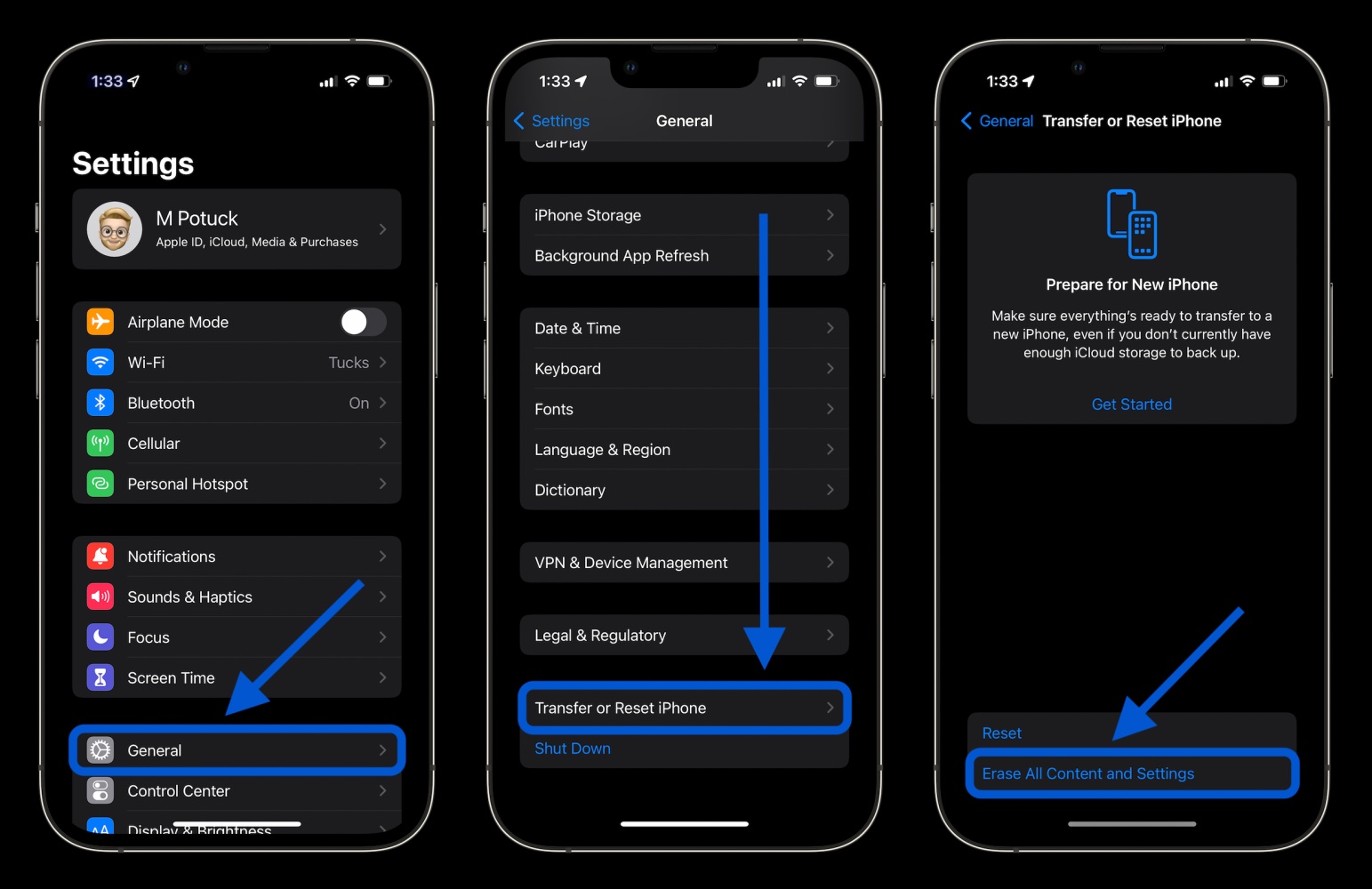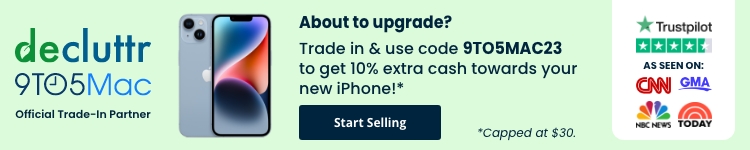Basta adquirir seu novo iPhone 15 ou está prestes a comprá-lo? Acompanhe como garantir a transferência de todos os seus dados com segurança para o seu novo dispositivo. Também abordaremos como atualizar para o seu iPhone 15 e evitar o bug da tela congelada no iOS 17.
Lembrete amigável: se você estiver atualizando em uma loja física hoje e precisar trocar seu iPhone antigo – não deixe um vendedor apressar você no processo ou cuidar de tudo para você.
Verifique você mesmo se todos os seus dados estão sendo transferidos/transferidos e se o seu iPhone antigo foi apagado antes de entregá-lo.
Atualize para o iPhone 15 e evite o bug da tela congelada
Não use transferência direta
A transferência direta do Quick Start geralmente é a maneira mais fácil de atualizar para o seu novo iPhone e transferir todos os seus dados sem problemas.
No entanto, este ano com o iOS 17, há um bug que pode congelar seu iPhone na tela de inicialização e forçá-lo a realizar um DFU (atualização de firmware do dispositivo).
Você pode ler mais em nossa cobertura completa:
Restaurar de um backup do iCloud ou Mac
- Faça um novo backup com iCloud ou Mac (tutorial aqui)
- Ligue seu novo iPhone
- Você pode querer atualizar seu iPhone 15 para iOS 17.0.2 se solicitado (faça isso definitivamente se seu iPhone anterior estiver executando iOS 17.0.1)
- Siga as instruções na tela – pule a opção de início rápido – então escolha Restaurar do backup do iCloud ou Restaurar do backup do Mac/PC
- Faça login no iCloud e escolha um backup ou conecte seu novo iPhone ao Mac/PC com um cabo Lightning para restaurar a partir de um backup do Mac/PC
Configurar como novo
Você sempre pode optar por configurar seu iPhone 15 como novo e baixar aplicativos manualmente e trazer outros dados que desejar. Um dos principais benefícios é que você começa do zero no armazenamento quase sem inchaço, trazendo intencionalmente apenas os aplicativos e dados que você precisa/deseja para o seu novo dispositivo.
Como redefinir seu iPhone antigo
- Abra o Aplicativo de configuraçõese toque em Em geral
- Deslize para baixo e toque em Transferir ou redefinir o iPhone
- Escolher Apague todo o conteúdo e configurações
- Siga as instruções para apagar completamente o seu iPhone